¿Cómo arreglar el chat de voz de Overwatch que no funciona en Windows 10?
Publicado: 2018-12-04Solucionar este problema rápidamente
Utilice una herramienta segura y gratuita desarrollada por el equipo de expertos de Auslogics.
- Fácil de usar. Simplemente descárguelo y ejecútelo, no necesita instalación.
- A salvo. Nuestro software aparece en CNET y somos Silver Microsoft Partner.
- Gratis. Lo decimos en serio, una herramienta totalmente gratuita.
Ver más información sobre Auslogics. Revise el EULA y la Política de privacidad.
Overwatch sin chat de voz ciertamente no es agradable. Seguro que te sentirás exasperado cuando la función no funcione. Afortunadamente, le mostraremos cómo solucionar los problemas del chat de voz de Overwatch después de la actualización de Windows 10.
Aquí se explica cómo solucionar el problema del chat de voz de Overwatch que no funciona:
- Comprueba tu micrófono/auriculares
- Ajustes de audio del juego de Overwatch
- Actualice el controlador de audio de su PC
- Establecer dispositivos predeterminados en su PC
- Desactivar dispositivo de audio de PC exclusivo
Lea esta explicación detallada de cómo aplicar cada opción. Si el primer método no funciona, prueba con el siguiente hasta que tu chat de voz comience a funcionar.
Opción 1: Verifique su micrófono/auriculares
El primer paso es verificar su hardware.
El problema podría ser tan simple como:
- Su auricular/micrófono no está enchufado o está mal enchufado.
- El interruptor de silencio de su auricular/micrófono está presionado.
Una vez que verifique esos dos problemas, confirme si el chat de voz de Overwatch está funcionando.
Opción 2: compruebe la configuración de audio del juego de Overwatch
El problema podría ser la configuración de audio en Overwatch.
Cambiar la configuración puede hacer que el chat de voz vuelva a la vida al instante. Siga estos pasos para solucionarlo:
- Abre Overwatch, luego haz clic en Opciones y selecciona Sonido .
- Suba el sonido de su micrófono o parlantes a un nivel audible.
- Asegúrese de que el CHAT DE VOZ DE EQUIPO y el CHAT DE VOZ DE GRUPO estén configurados en UNIÓN AUTOMÁTICA.
- Asegúrese de seleccionar los dispositivos correctos para DISPOSITIVOS DE CHAT DE VOZ.
- Cambie la combinación de teclas para el chat de voz si el chat de voz está configurado en "Pulsar para hablar". Eso significa cambiar "Pulsar para hablar" a una tecla diferente en el menú Controles.
Después de hacer eso, únete al chat del equipo. Ahora, prueba para ver si el problema del chat de voz de Overwatch está resuelto.
Opción 3: actualice el controlador de audio de su PC
Después de probar el método anterior, ¿qué ocurre si el chat de voz sigue sin funcionar en Overwatch en Windows 10?
Bueno, si los cambios simples en Overwatch no ayudaron, ahora es el momento de hacer una investigación más profunda de la causa real.
Comience investigando el requisito más básico para que el audio funcione en Windows 10: el controlador de audio de su PC. Es posible que tenga el controlador de audio incorrecto o que esté desactualizado. Esto significa buscar en línea el controlador de audio correcto e instalarlo.
Sin embargo, una forma más conveniente y segura de hacerlo es usar Auslogics Driver Updater. De esta manera, actualizará fácilmente su controlador con un solo clic y sabrá que ha instalado el controlador correcto que no dañará su computadora.
¿Por qué usar el actualizador de controladores de Auslogics? Aquí hay algunas razones:
- Actualizaciones de controladores convenientes y fáciles con un solo clic.
- Evita conflictos de controladores y garantiza un funcionamiento fluido del hardware.
- Detecta automáticamente su sistema e identifica los controladores correctos adecuados para él.
- No se preocupe por instalar los controladores incorrectos o comprender los requisitos de su sistema.
- Escaneo gratuito de controladores perdidos o desactualizados.
- Descarga con un clic de todos los controladores necesarios con la versión Pro.
- Soporte 24/7 con garantía de devolución de dinero de 60 días.
- Crea copias de seguridad por seguridad para que pueda volver a los controladores anteriores si lo desea.
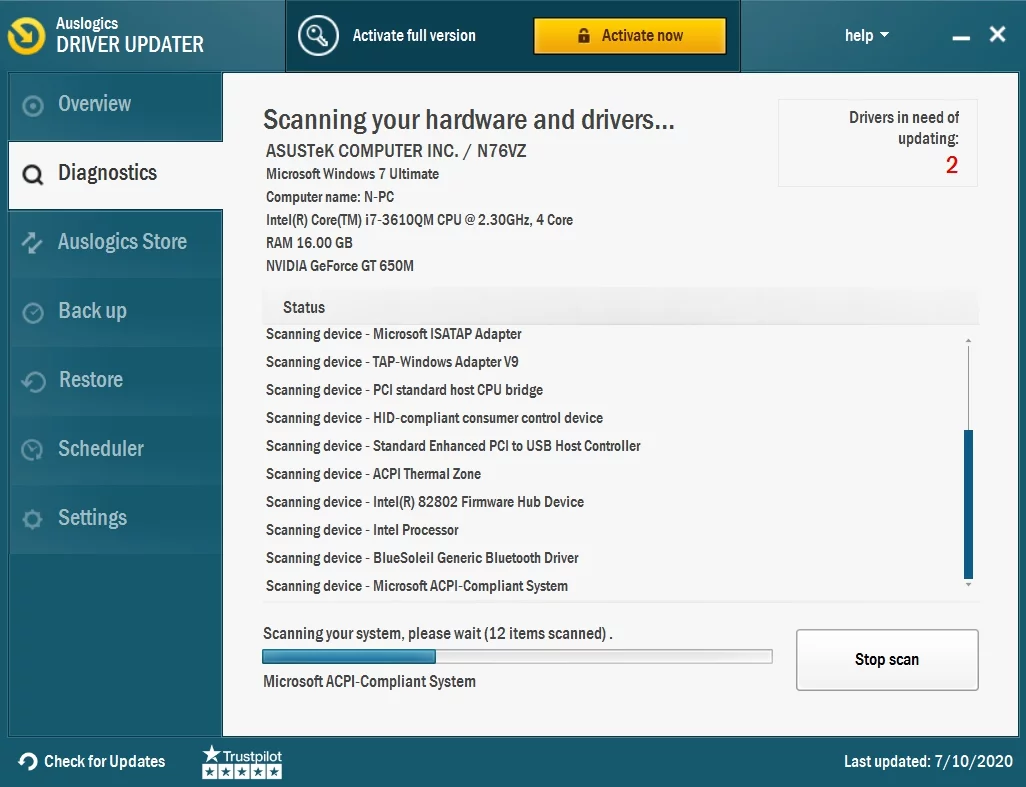

Entonces, este es el proceso simple de usar Auslogics Driver Updater para actualizar el controlador de audio de su PC:
- Descargue e instale el actualizador de controladores de Auslogics.
- Una vez que ejecuta Auslogics Driver Updater, comienza a escanear su computadora en busca de controladores faltantes o desactualizados.
- Después de escanear, Auslogics Driver Updater presenta una lista de los controladores que necesita.
- Puede hacer clic para actualizar todo o seleccionar solo el controlador de audio de la PC y actualizarlo. Si aún no ha comprado la versión premium, será redirigido a una página de pago.
- Después de activar la versión premium, Auslogics Driver Updater actualiza sus controladores.
- Una vez que los controladores estén actualizados, ahora puede reiniciar su computadora.
Cuando su computadora vuelva a encenderse, verifique si el problema del chat de voz de Overwatch que no funciona está solucionado.
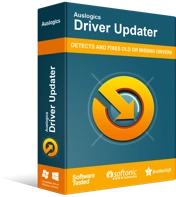
Resuelva problemas de PC con Driver Updater
El rendimiento inestable de la PC a menudo es causado por controladores obsoletos o corruptos. Auslogics Driver Updater diagnostica problemas de controladores y le permite actualizar los controladores antiguos todos a la vez o uno a la vez para que su PC funcione mejor
Opción 4: Configure los dispositivos predeterminados de su PC
Si la actualización del controlador de audio no ayuda, podría haber un problema en la configuración de su PC.
Es posible que su computadora con Windows haya detectado su dispositivo de audio automáticamente cuando lo conectó, pero no lo configuró como el dispositivo de reproducción predeterminado. Esto significa que tendrá que configurar manualmente los dispositivos predeterminados para los dispositivos de audio de entrada y salida.
Sigue estos pasos:
- Comience por salir de Overwatch.
- Presione la tecla de Windows + R en su teclado. En la pestaña que aparece, escriba "mmsys.cpl" (sin comillas), luego presione Entrar.
- En la ventana que aparece, vaya a la pestaña Reproducción. Identifique el altavoz/auricular que usará. Haga clic derecho sobre él, luego seleccione Dispositivo predeterminado.
- Haga clic con el botón derecho y seleccione Deshabilitar en todos los dispositivos excepto en el que desea establecer como dispositivo predeterminado.
- Ahora ve a la pestaña Grabación. Identifique el altavoz/auricular que usará. Haga clic derecho sobre él y seleccione Dispositivo predeterminado.
- Haga clic en Aceptar.
Después de hacer eso, reinicie Overwatch y únase a un chat de voz para ver si se solucionó el problema del chat de voz que no funciona.
Opción 5: deshabilitar el modo exclusivo del dispositivo de audio de PC
Si la configuración predeterminada del dispositivo de audio de la PC no ayudó, probablemente tenga una aplicación de terceros que impida que Overwatch use sus dispositivos de audio.
Esto significa que debe desactivar el modo exclusivo de sus altavoces, auriculares o micrófono.
Sigue estos pasos:
- En la ventana que se abre, ve a la pestaña Reproducción. Identifique su dispositivo predeterminado, haga clic con el botón derecho en él y seleccione Propiedades.
- En la ventana Propiedades, haga clic en la pestaña Avanzado. Busque 'Permitir que la aplicación tome el control exclusivo de este dispositivo' y desmárquelo.
- Haga clic en Aplicar, luego en Aceptar.
Una vez hecho esto, vaya a Overwatch y verifique si el problema del chat de voz está resuelto.
Cuando aplica estos cambios sistemáticamente, seguramente encontrará el problema sin perder demasiado tiempo. Aplica las opciones una por una, empezando por los problemas más evidentes, antes de embarcarte en cambios más profundos en tu equipo, que pueden ser innecesarios.
